怎样制作windows启动盘? 2招教你轻松制作Windows 10/11启动盘教程
现在没几个人的电脑还有光驱了吧,使用 U 盘来安装 Windows 10/11 也比 DVD 光盘来得方便快捷。接下来,本文将通过两种简单方法,教你如何制作 Windows 启动盘。

准备工作
在开始之前,请做好以下两个准备:
- 一个容量不小于 8GB 的 U 盘:速度越快越好!
- Windows 安装镜像(ISO 文件):可以通过这里下载。
除了 U 盘,其他容量大于 8GB 的存储设备,如移动硬盘、移动固态硬盘或 SD 卡,也都可以用来制作 Windows 启动盘。
方法 1:使用 Media Creation Tool 制作 Windows 启动盘
微软官方提供了一款名为 Media Creation Tool 的小工具,可以轻松制作 Windows 10/11 启动 U 盘。使用方法如下:
1、下载 Media Creation Tool:根据需要,从微软官网下载 Media Creation Tool:
2、运行 Media Creation Tool:下载完成后,双击运行。
3、接受条款和条件:在「声明和许可条款」页面,点击右下角的「接受」按钮。

接受许可条款
4、创建安装介质:选择「为另一台电脑创建安装介质」,然后点击「下一步」。Windows 11 版本没有这一步。

选择「为另一台电脑创建安装介质」
5、选择 Windows 版本:取消勾选「对这台电脑使用推荐的选项」,手动选择 Windows 版本、语言和架构(Windows 11 没有 32 位版本),接着点击「下一步」。

Windows 10 选择版本、语言和架构

Windows 11 选择语言和版本
6、选择要使用的介质: 选择「U 盘」,然后点击「下一步」。

选择「U 盘」
7、选择 U 盘:指定你要使用的 U 盘,点击「下一步」。

选择要写入的 U 盘
8、下载 Windows 并写入 U 盘:Media Creation Tool 将开始下载 Windows 10 或 Windows 11 并制作启动 U 盘。由于文件较大,下载可能需要一些时间,请耐心等待。
写入启动盘将格式化你的 U 盘,请务必提前备份好重要数据!

下载 Windows 系统

写入 Windows 系统
9、完成制作:下载和写入完成后,点击「完成」按钮。

点击「完成」
10、安全弹出 U 盘:在拔出 U 盘前,请先点击任务栏上的 U 盘图标,然后选择「弹出」。
方法 2:使用 Rufus 制作 Windows 启动盘
除了微软官方的工具,Rufus 也是一款非常实用的第三方工具,可以用于制作多种操作系统的启动 U 盘,包括 Windows 10 和 Windows 11。
1、下载 Rufus:从 Rufus 官网下载最新版的 Rufus。推荐使用便携版,方便携带,或者直接下载我们提供的软件。
2、运行 Rufus:下载完成后,双击运行。
3、选择 Windows 镜像:点击「选择」按钮,打开下载好的 Windows 10 或 Windows 11 镜像文件。

选择 Windows 镜像文件
4、设置以下配置:
设备:选择你的 U 盘。
- 引导类型选择:选择下载好的 Windows 安装镜像(ISO)。
- 镜像选项:「标准 Windows 安装」。
- 分区类型:「GPT」。
- 目标系统类型:UEFI(非 CSM)。
5、开始制作:点击「开始」按钮。
6、确认选项:使用 Windows 11 ISO 时,可以在弹出窗口中勾选以下选项:
- 移除对 4GB+ 内存、安全引导和 TPM 2.0 的要求
- 移除对登录微软账户的要求

自定义 Windows 安装

确定格式化并写入 U 盘
7、确认清除 U 盘:点击「OK」,再次点击「确定」,这将格式化 U 盘并开始写入数据。
写入启动盘将格式化你的 U 盘,请务必提前备份好重要数据!
8、完成制作:写入完成后,关闭 Rufus 工具。

关闭 Rufus 窗口
9、安全弹出 U 盘:制作完成后,点击任务栏上的 U 盘图标,然后选择「弹出」。
掌握了这两种制作 Windows 10/11 启动盘的方法,下次无论是重装系统、升级系统还是遇到系统崩溃,你都可以轻松应对!赶紧准备一个 U 盘,按照教程动手试试吧,希望大家喜欢,请继续关注脚本之家。
相关文章

Win11/10怎么对固态硬盘测速? Windows命令行轻松实现SSD测速
不使用第三方工具,怎么对电脑固态硬盘进行测速?这篇文章是本站给大家带来的Win11对固态硬盘测速教程2024-09-20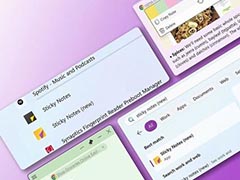
Win11/win10便笺应用获得更新:新增窗口置顶 复制笔记等
Win11/win10系统更Sticky Notes新便笺应用,之前大家强烈建议的窗口置顶功能终于来了,详细请看下文介绍2024-09-11
切勿安装! Win11/10和Linux双系统安装最新补丁后系统将无法启动
Windows 10/11 与 Linux 双系统用户请勿安装最新累积更新,安装后有可能会导致 Linux 无法启动,下面分享临时解决办法2024-08-20
微软撤回1月更新KB5034441 成功解决 Win11/10有问题更新
微软撤回 1 月更新,时隔 7 个月重发 Win10 / Win11 补丁修复 WinRE 漏洞,微软在更新日志文档中表示:KB5034441已撤回,更新相关内容已移除2024-08-19
临时方案!修复 Win10/Win11 Outlook崩溃问题
Win10/Win11用户反馈打开经典版 Outlook 会出现崩溃问题,即便是在安全模式下启动也会崩溃,微软给出了临时解决办法,详细请看下文介绍2024-08-19
尽快安装补丁! Win10/Win11 被曝 9.8 分漏洞:影响所有启用 IPv6 系统
微软敦敦促 Windows 10、Windows 11 用户尽快安装最新补丁,以修复严重的 TCP / IP 远程代码执行(RCE)漏洞2024-08-15
Win10/11驱动被指存在严重漏洞可致蓝屏死机 最新补丁也无法避免
windows系统中的一个关键驱动程序存在严重漏洞,影响所有版本的 Windows 10 和 Windows 11 系统,攻击者可以利用该漏洞反复使系统崩溃,导致系统中断和数据丢失,详细请看2024-08-13
windows如何批量重命名? win11/10批量改文件名的方法
批量改文件名如何实现?我们可以借助多种方法解决,本文整理了多种批量改文件名的方法,有需要的可以参考试试2024-08-08
win11电脑提示无法与DNS服务器通信咋办? DNS服务器不可用解决办法
DNS服务器不可用是一个相对常见的问题,可能导致用户无法访问特定的网站或服务,这种问题可能由多种原因引起,包括网络连接问题、DNS服务器配置错误、防火墙设置等2024-08-05
Win11/10 KB5001716更新:主要用于升级 Windows Update 服务组件
KB5001716 更新主要是在当前系统版本即将结束服务状态时,触发让 Windows 设备自动下载并安装更新的 Windows 11 或者 Windows 10 功能更新2024-08-03





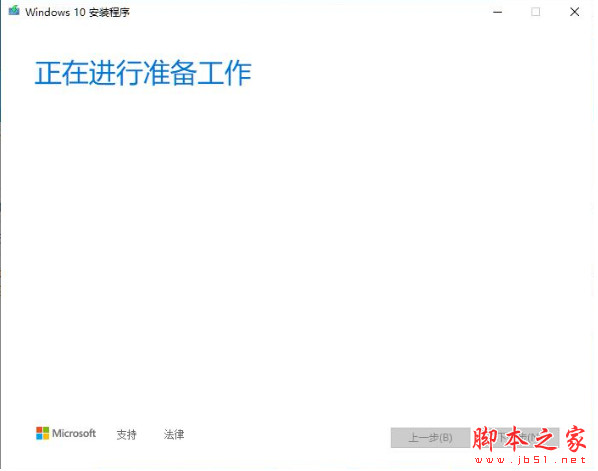


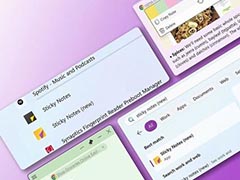

最新评论